Wat is er nodig om een goede bedrijfspresentatie te maken? Je moet een creatief presentatie-idee hebben , goed gestructureerd plot, boeiende punten, opvallende scènes en, natuurlijk, een doel.
Om een productieve en informatieve presentatie te maken, moet u uw hoofdboodschap overbrengen aan uw publiek. Bij het voorbereiden van een bedrijfspresentatie moet u dus rekening houden met uw publiek en hun interesses. Verplaats u in hun schoenen en denk na over de manieren waarop u hen kunt interesseren of zelfs intrigeren.
Op weg naar een succesvolle online bedrijfspresentatie heeft u handige en gebruiksvriendelijke tools nodig , om uw publiek voor zich te winnen. Creatieve scènes, kleuren, pictogrammen, tekst, voice-overs en muziektracks brengen je een stap dichter bij je doel.
Renderforest is een platform om u te helpen bij het maken van uw droom presentatie online, met behulp van deze tools. Met een lijst met aanpasbare sjablonen kunt u uw videopresentaties aanvullen met unieke scènes, personages en andere functies. Bekijk het zelf!

Als u een presentatievideo wilt maken met Renderforest, maar niet weet waar u moet beginnen, volgt hier een stapsgewijze zelfstudie over hoe u dat kunt doen. Laten we meteen beginnen!
U moet eerst ingelogd zijn naar uw Renderforest-account. Als je nog geen account hebt, meld je dan aan gratis. Ga vervolgens naar 'Video maken' in het menu en kies vervolgens "Presentaties" onderafdeling.
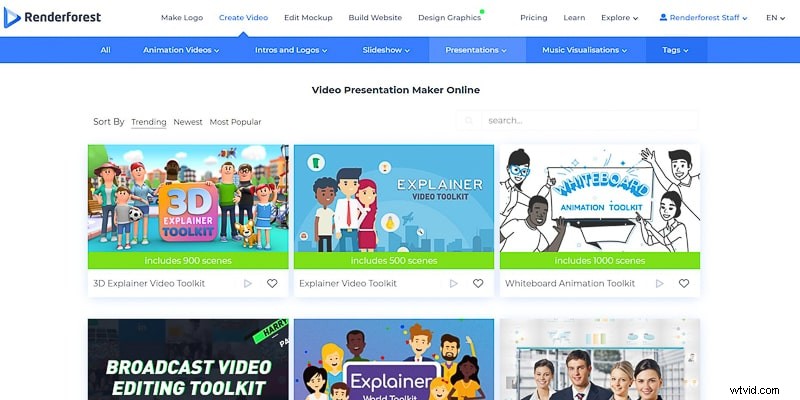
Hier vindt u veel videosjablonen om uit te kiezen. Selecteer een sjabloon voor zakelijke presentaties die u bevalt en klik op "Nu maken" knop, om te beginnen. Voor deze zelfstudie gebruiken we het "Bedrijfspresentatiepakket" , met meer dan 225 scènes.
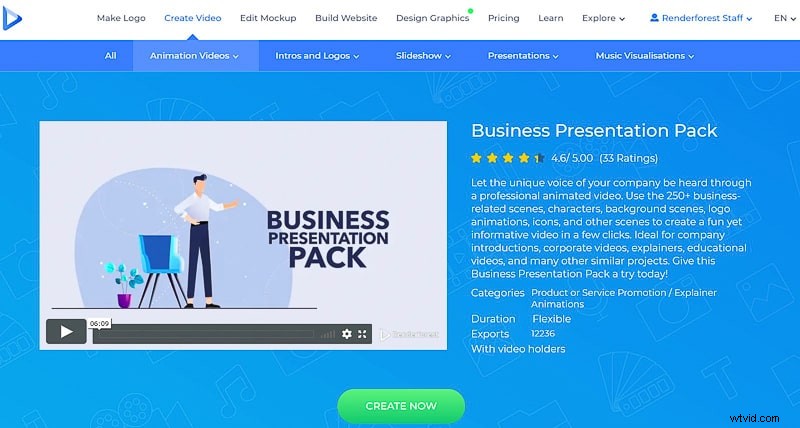
Zodra u op "Maken" klikt in het volgende venster wordt u overgebracht naar een nieuw venster, van waaruit u de scènes kunt selecteren die u in uw bedrijfspresentatie wilt opnemen.
De scènes hier zijn onderverdeeld in categorieën om u te helpen gemakkelijk te navigeren en te kiezen wat u wilt. In de “Scènes voor het bestuderen van zaken” , vind je creatieve scènes met personages in het studieproces.
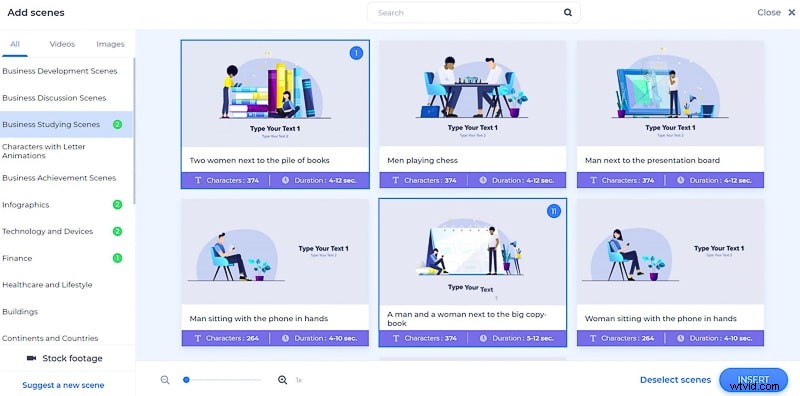
Kleurrijke "infographics" kan uw presentatie professioneler maken, dus zorg ervoor dat u ze ook bekijkt.
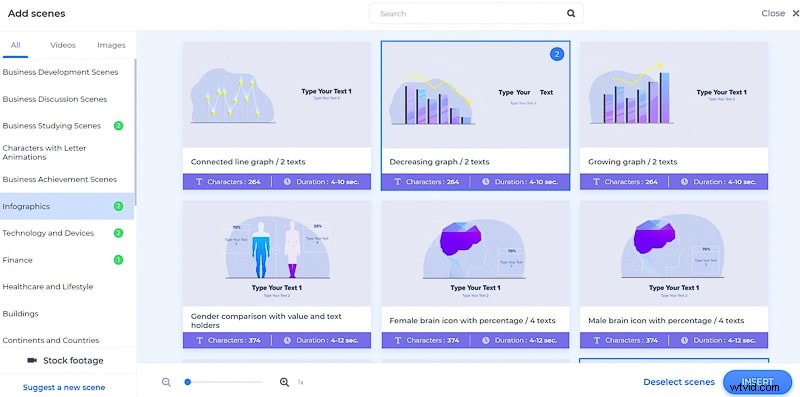
In de 'Technologie en apparaten' collectie, vindt u scènes met pictogrammen zoals locatie, wifi, ideelampen en meer, om uw video levendiger te maken.
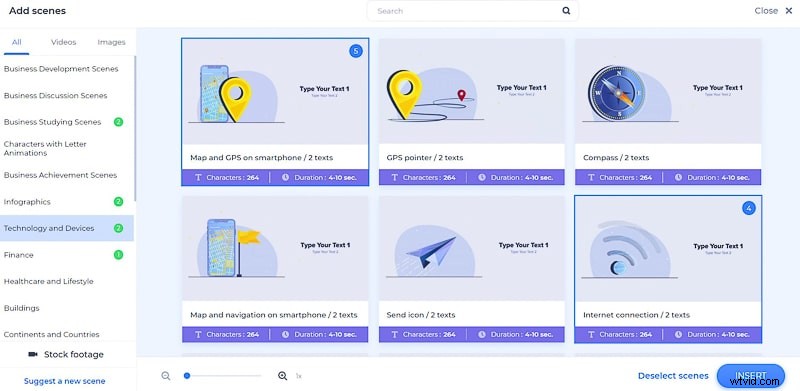
"Financiën" scènes helpen u uw publiek te vertellen over uw betalingsopties en service- of productprijzen.
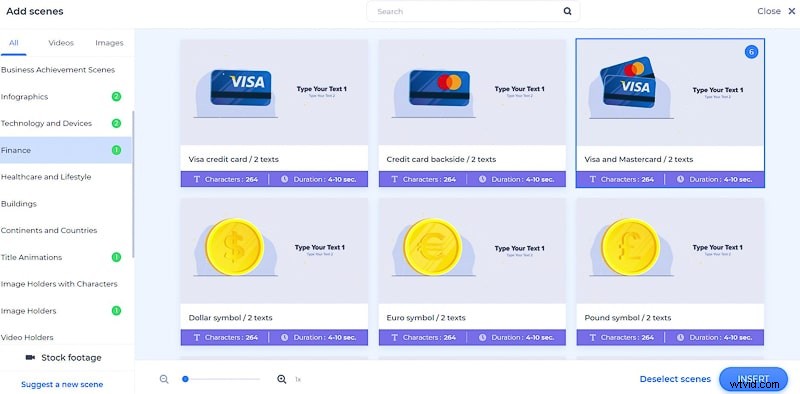
Met scènes in de “Business development” categorie, kunt u uw achtergrondverhaal vertellen, of waar uw bedrijf over gaat.
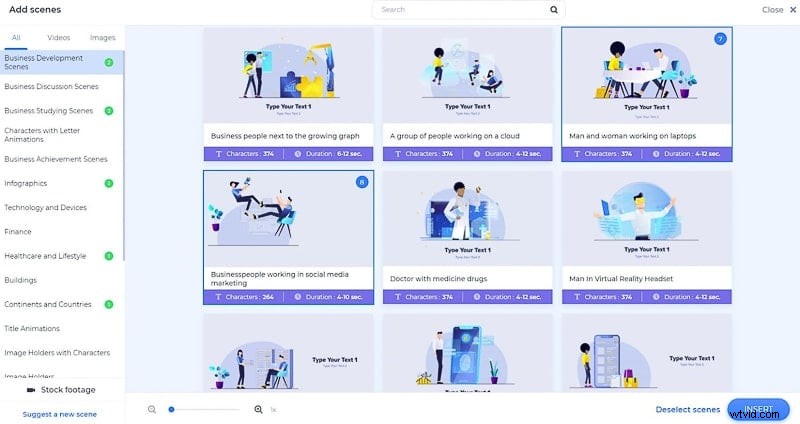
Er zijn ook beeld- en videohouderscènes beschikbaar die u kunt gebruiken tijdens het maken van uw video. Ze zullen uw presentatie realistischer en persoonlijker maken.
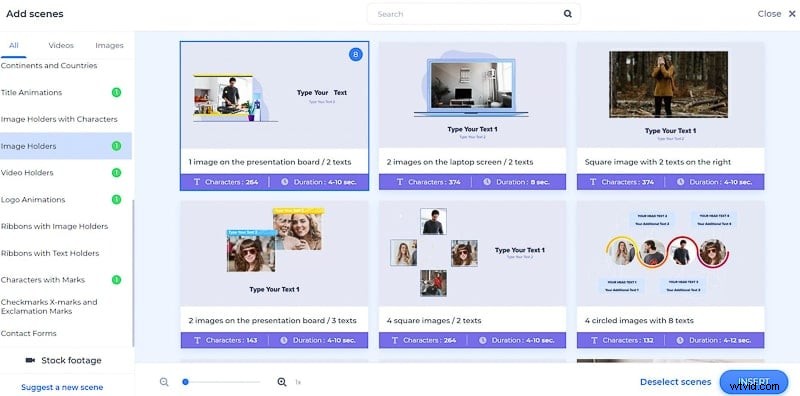
Voeg ook lijsten met vinkjes en x-tekens toe aan je video's, met of zonder karakters.
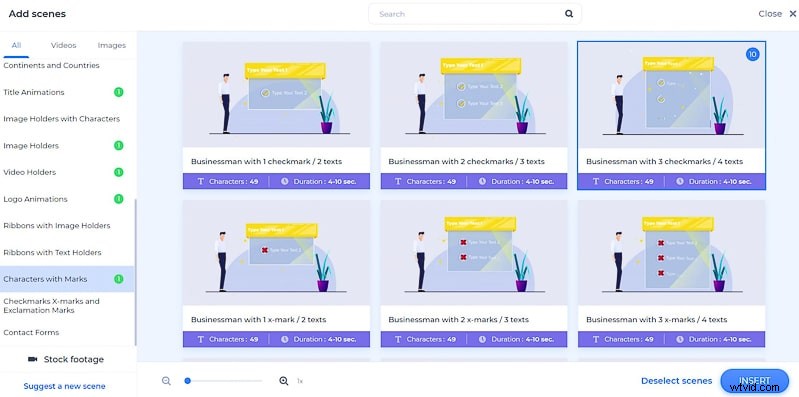
Een andere categorie waaruit u misschien een scène wilt kiezen, is de “Logo-animaties” . Dit zal helpen om uw logo aan het einde of het begin van uw presentatie te laten verschijnen.
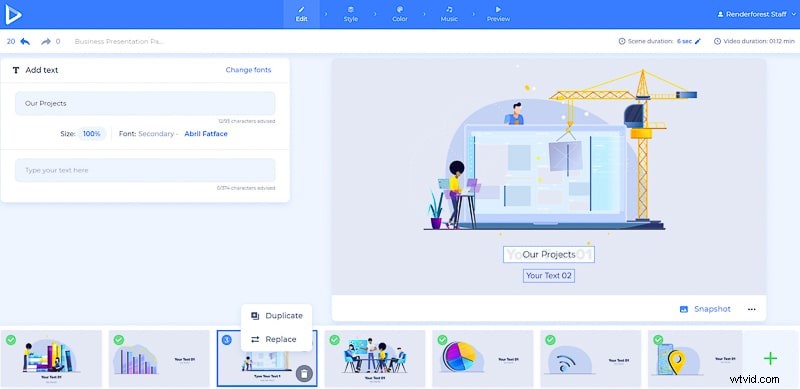
Er zijn meer scènecategorieën waaruit u kunt kiezen, zoals "Gezondheidszorg en levensstijl", "Gebouwen", "Continenten en landen" , enz. Verken de lijst om meer scènes te vinden die geschikt zijn voor uw presentatie.
Zodra u alle gewenste scènes hebt geselecteerd, klikt u op "Invoegen" om ze te bevestigen en naar uw dashboard te gaan, waar u het bewerkingsproces kunt starten.
De scènes hier zijn flexibel en gemakkelijk om mee te werken. Verplaats de scènes door ze in de tijdlijn te slepen, verwijder ze door op het prullenbakpictogram te klikken en voeg nieuwe scènes toe door op het pluspictogram naast uw scènes te klikken. U kunt de scènes ook dupliceren en vervangen door op elk van hen op het menu met drie stippen te klikken.
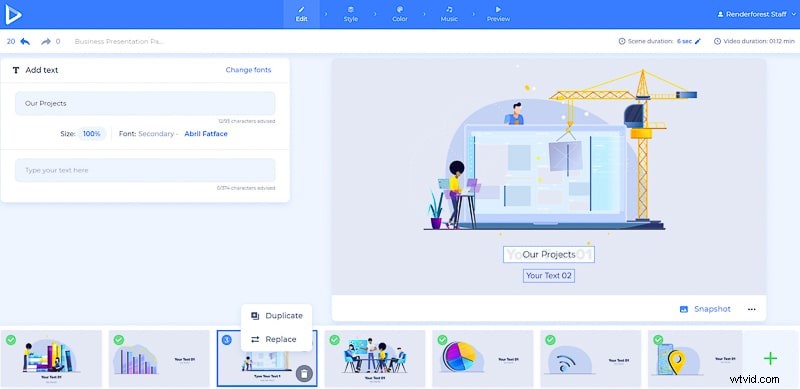
Om uw presentatietekst aan de scènes toe te voegen, klikt u op de tekstvelden die u wilt bewerken en plakt of typt u uw tekst.
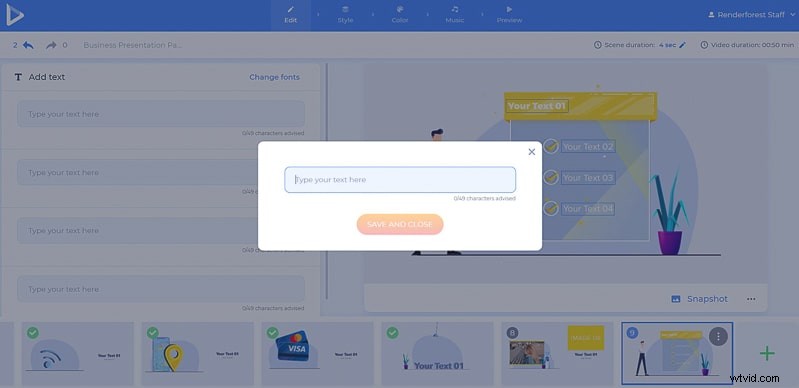
Als u video- of afbeeldingsbestanden aan uw presentatie wilt toevoegen, klikt u op hun respectieve velden en kiest u een van de opties. Klik op "Uploaden" , om het toe te voegen vanaf je apparaat, en “Mediabibliotheek”, als je het wilt toevoegen vanuit je eerdere uploads. Selecteer 'Video-URL' om een video of foto van internet toe te voegen of 'Afbeeldings-URL' respectievelijk, en plak de links.
De “Stockbeelden” samen met de “Stockafbeelding” optie, afhankelijk van het type scène, biedt u een verscheidenheid aan media uit onze collectie. Als u het video- of afbeeldingsbestand wilt wijzigen, klikt u erop en drukt u op “Verwijderen”, en upload een nieuwe.
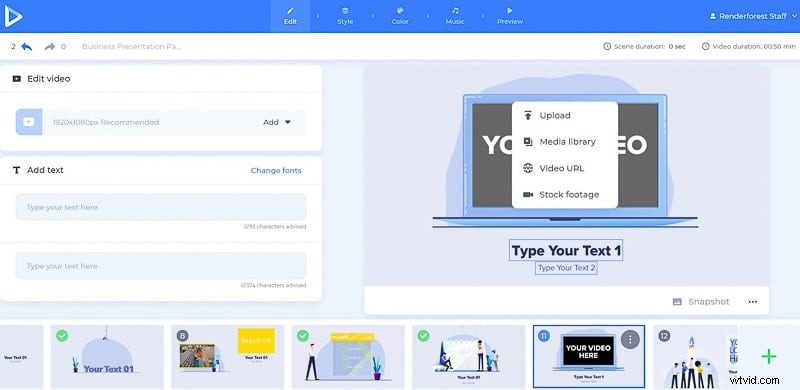
Direct nadat je je video hebt toegevoegd met een van deze opties en klik "Invoegen" , kunt u de video inkorten om de exacte delen te nemen die u wilt. Klik op "Snit toevoegen" knop om meer delen uit je video te knippen en 'Gesneden verwijderen' als je van gedachten verandert. Pas indien nodig het geluid van de geüploade video aan voordat u op 'Gereed' klikt .
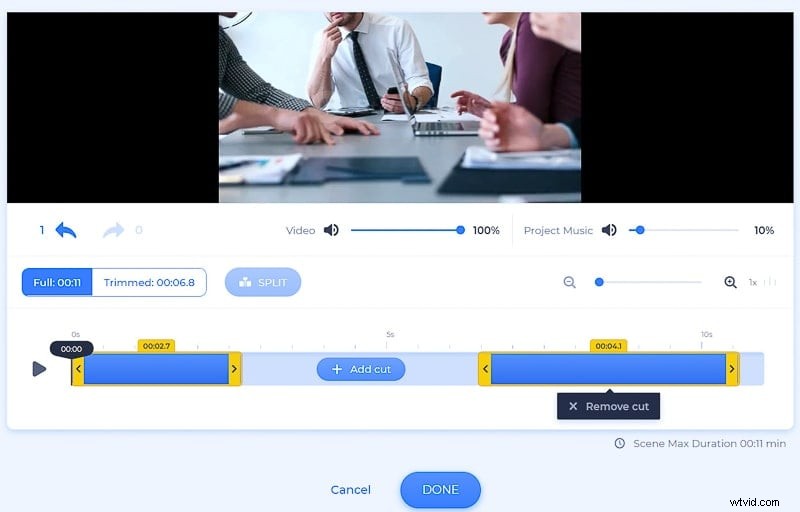
Snijd, spiegel, roteer en pas filters toe op uw afbeeldingsbestanden, zodat ze er professioneler uitzien in uw presentatie.
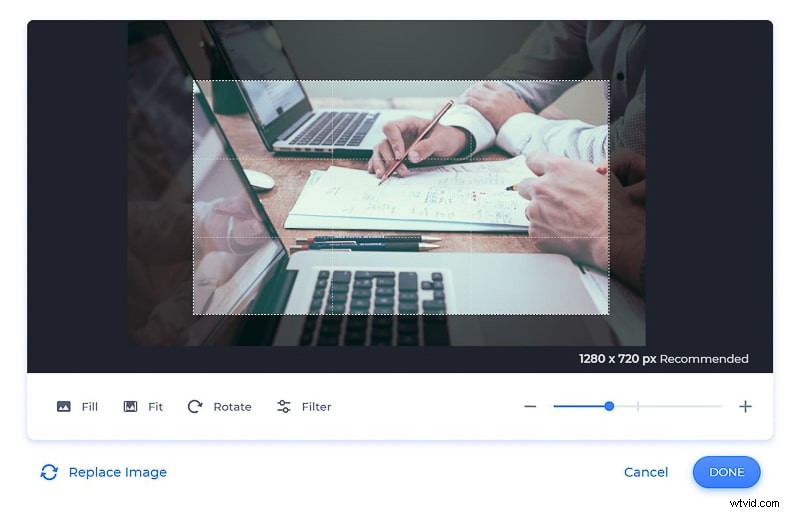
Voeg uw logo toe in de bijbehorende scènes door op de logohouders te klikken. Als je er nog geen hebt, maak deze dan ter plekke aan door te klikken op "Logo aanmaken" keuze.
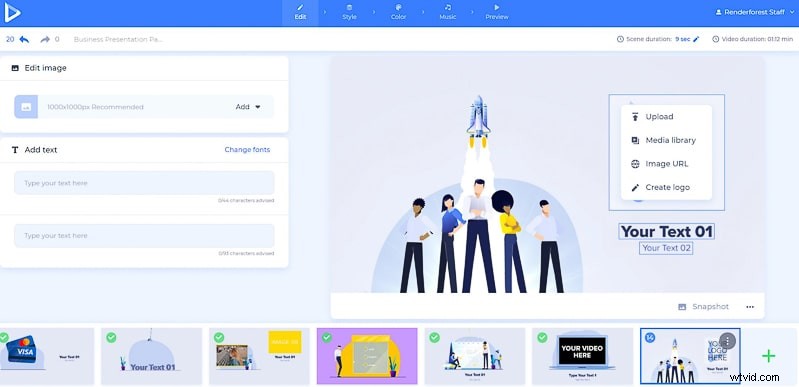
In de “Stijl” sectie, kunt u het algehele uiterlijk van uw zakelijke video en lettertype wijzigen. Selecteer een lettertype voor uw tekst en klik op "Genereren" knop, om de wijziging in uw scènes te zien voordat u ze opslaat.
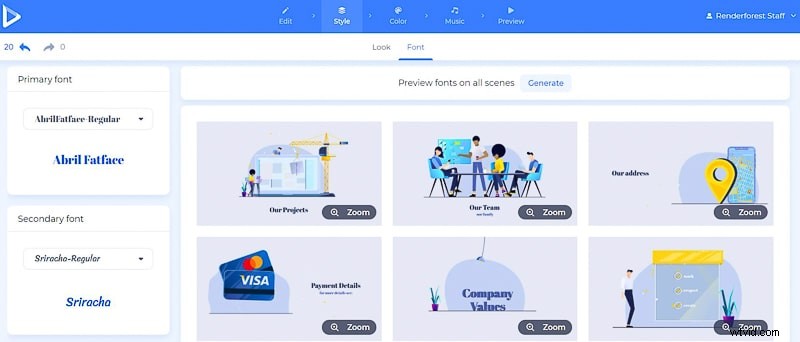
Wijzig ook de kleuren van uw bedrijfspresentatievideo door naar de 'Kleur' te gaan sectie. Kies een kleurencombinatie en klik op "Genereren" om de kleuren in je video tot leven te zien komen.
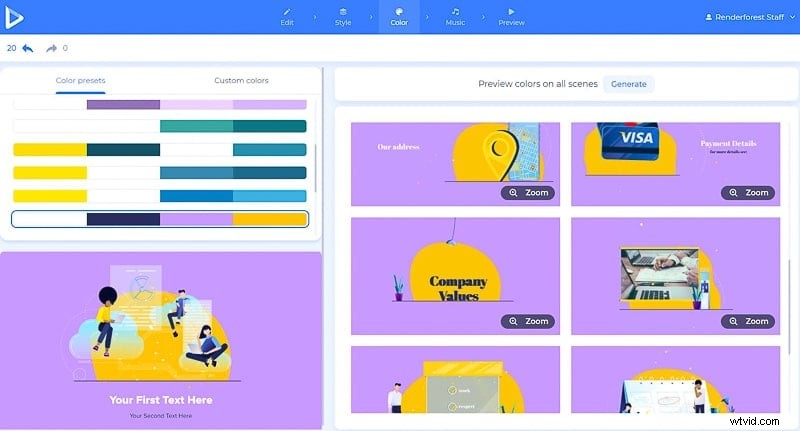
Ga naar "Muziek" om een muzieknummer of een voice-over aan uw bedrijfspresentatie toe te voegen sectie. Klik op "Voice-over toevoegen" knop, om er een te uploaden of op te nemen, als je meer wilt vertellen over de presentatie en de scènes. Verlaag, verlaag het volume, vervang of demp ook de voice-over door op de juiste opties te klikken. Merk op dat elk van de scènes een andere voice-over kan hebben, dus het is mogelijk om sommige scènes zonder voice-over te laten, of om uw opnames voor elk van de scènes afzonderlijk op te nemen en te uploaden.
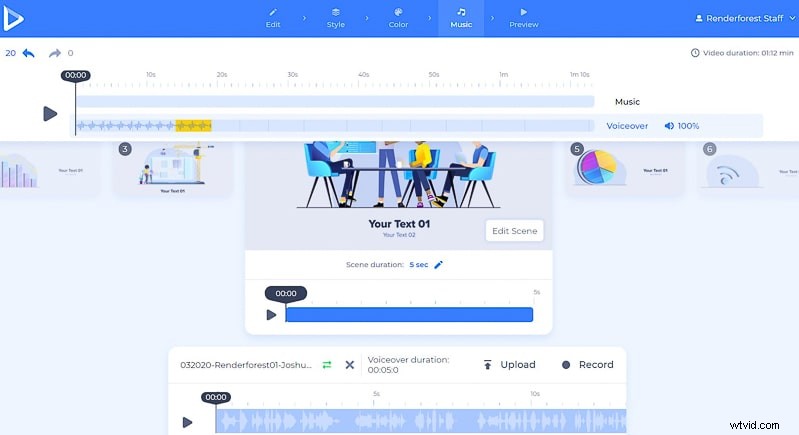
Voeg achtergrondmuziek toe aan uw presentatie door er een uit onze bibliotheek te selecteren, te uploaden vanaf uw apparaat of door een van uw eerdere uploads te kiezen.
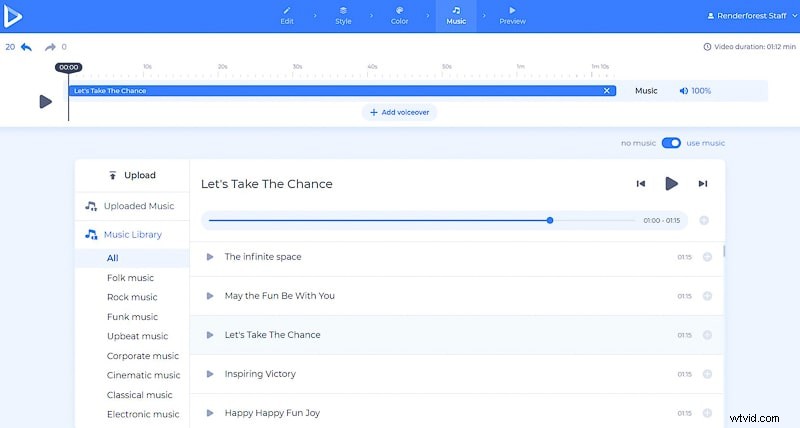
Nadat alle benodigde wijzigingen zijn aangebracht, "Voorbeeld" het werk dat je hebt gedaan, voordat je het downloadt.
Er zijn twee opties om je video te downloaden. De eerste is de gratis optie, die video's van SD360-kwaliteit biedt met het Renderforest-watermerk. Je kunt je video's bewerken, downloaden en publiceren wanneer je maar wilt.
Met de “HD-export” optie kunt u uw video in hoge kwaliteit en zonder watermerk downloaden. Vind hier alle details over onze prijzen .
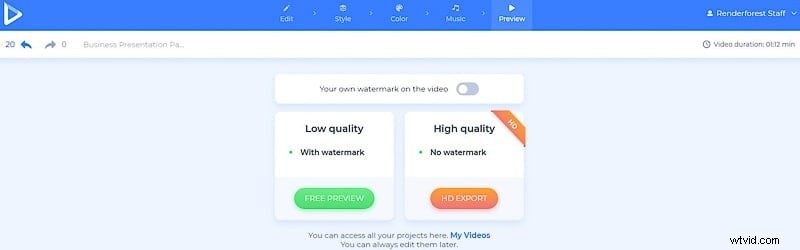
Uw mooie en informatieve bedrijfspresentatie is nu klaar om te delen met uw publiek. Het zal harten en geesten aantrekken, dus wees voorbereid op goede feedback.
Als je op zoek bent naar meer sjablonen om presentaties mee te maken, zijn hier verschillende pakketten die je misschien leuk vindt:
Moderne zakelijke presentatie
Geef uw presentaties een modern en abstract tintje met deze sjabloon, om uw boodschap op een meer pittoreske manier over te brengen. Perfect voor zakelijke en HR-presentaties, roosters en meer.
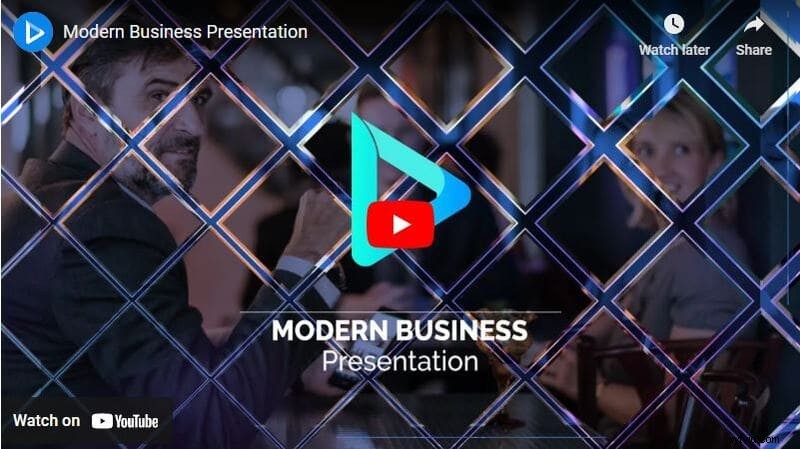
Futuristische kubuspresentatie
Maak professioneel ogende en ongebruikelijke presentaties om de aandacht van uw publiek te trekken. Perfect voor zaken, bedrijfspresentaties, promotievideo's, advertenties en meer.

Business Character Promotion
Create powerful videos for your stories and promotions, to impress your followers. Over 100 business scenes are ready to help you make the perfect video to support your business.
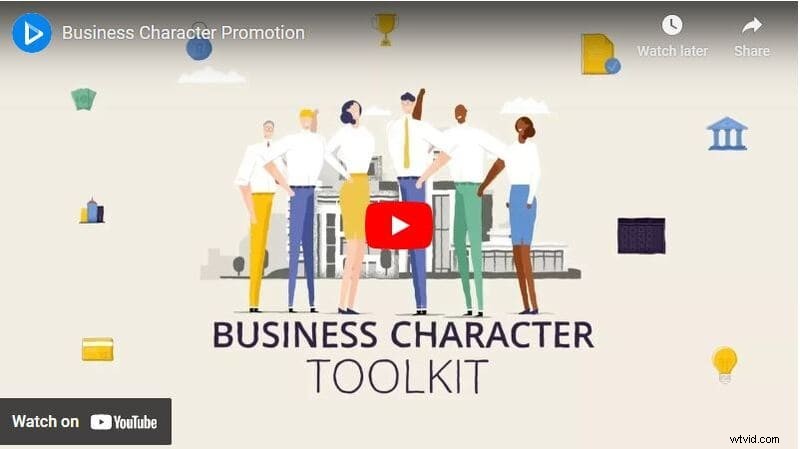
Modern Corporate Presentation
Tell your business story, upcoming news, or any other kind of information to your staff and followers with class and glam. No more boring presentations to fall asleep to.

